人々がウェブサイトのコンテンツにもっと注意を払うようになると、ますます多くのウェブサイトの所有者が、より多くのビューを引き付けるためにサイト内のコンテンツを強化することを検討しています。 Flipbookは、SEOを最適化し、ユーザーにすばらしいWebサイト読み取りエクスペリエンスを提供するのに役立つ人気の高い方法です。今日、このブログでは、WordPressにパブリケーションを埋め込む方法に関する包括的なガイドを紹介します。あなたのウェブサイトもWordPressを使用してエンコードされている場合、このチュートリアルはあなたのアイデアを絶対に後押しすることができます。
WordPressとは
WordPressは、PHPプログラミング言語に基づいて開発されたブログプラットフォームを指します。 WordPressを使用すると、ユーザーはPHPとMySQLをサポートするサーバーに基づいて独自のWebサイトを簡単に作成できます。 WordPressを使用すると、ユーザーはより便利で柔軟な方法でWebサイトのコンテンツを管理できます。これは、より高品質のコンテンツにオンラインでアクセスする際の人々の要件に対する要求に非常に適しています。
フリップブックをWordPressに埋め込む方法
WordPressはコンテンツ管理の効率を高めるので、フリップブックを作成してWordPress Webサイトに埋め込みたい場合は、その方法を知っておくとよいでしょう。この要求を知って、このパートでは、さまざまなバージョンのWordPressにフリップブックを埋め込む方法を説明します。フリップブックをWordPressに埋め込むには3つの主要なステップがあります。
ステップ1.WordPressプラグインでFlipbookを公開します。
まず、WordPressプラグインの形式でフリップブックを公開する必要があります。
1.EaseFlipでフリップブックまたはPDFファイルを開きます。
2.上部ツールバーの[公開]アイコンを押します。
3.「WordPressプラグイン」オプションを選択します。 Web標準を選択し、Webサイトのレイアウトに基づいて出力サイズを調整することができます。
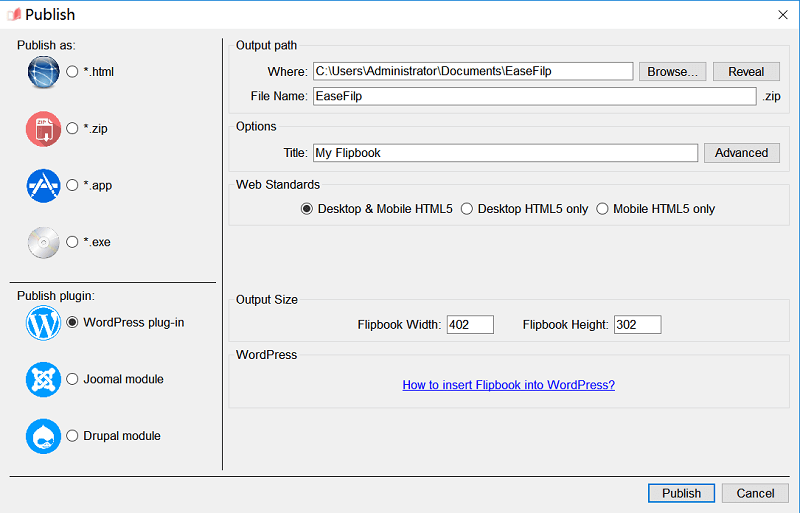
4. [公開]アイコンをタブで移動すると、zipファイルがデスクトップに保存されます。
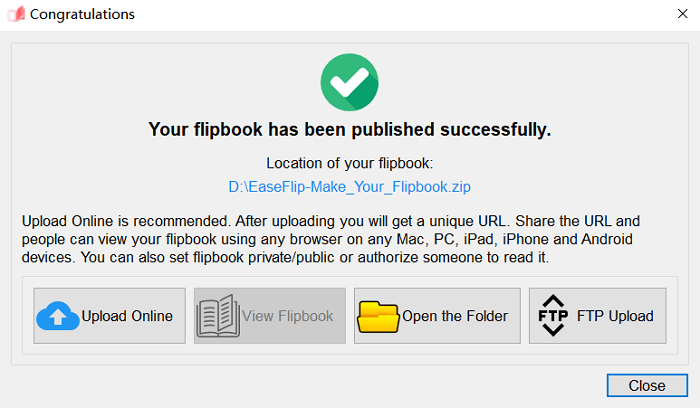
手順2.Flipbookプラグインをアクティブ化する
これで、フリップブックのWordPressプラグインのzipファイルを取得すると、WebサイトにアクセスしてプラグインをWordPressに埋め込むことができます。始めましょう!
1. WordPressを開き、WordPress管理者にログインします。
2.左側のナビゲーションバーで、[プラグイン]> [プラグインのインストール]に移動します(有料ユーザーのみがWordPressにプラグインをインストールできます)。
3.次に、フリップブックのzipファイルをWordPressにインストールするために参照します。
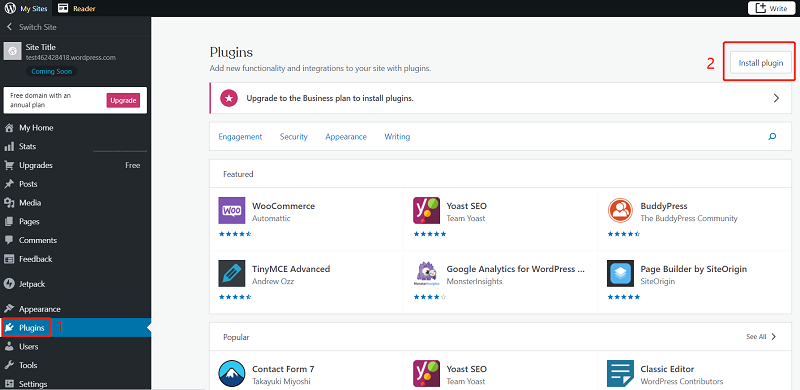
4.プラグインがインストールされたら、新しく追加されたプラグインであるため、アクティブ化する必要があります。
5.アクティベーション後、「EaseFlip」に移動すると、プラグインリストが表示されます。フリップブックプラグインがここに追加されました。
ステップ3.フリップブックをWordPressコンテンツまたは投稿に埋め込む
最後に、フリップブックをコンテンツに埋め込んだり、公開用に投稿したりできます。
1.「EaseFlip」で、WordPressに埋め込む必要のあるフリップブックを見つけます。
2.コードをコピーします。
3.ここでショートコードをWordPressコンテンツに貼り付けます。
4.コードを追加した後、「公開」を送信すると、WordPressのコンテンツにフリップブックが表示されます。
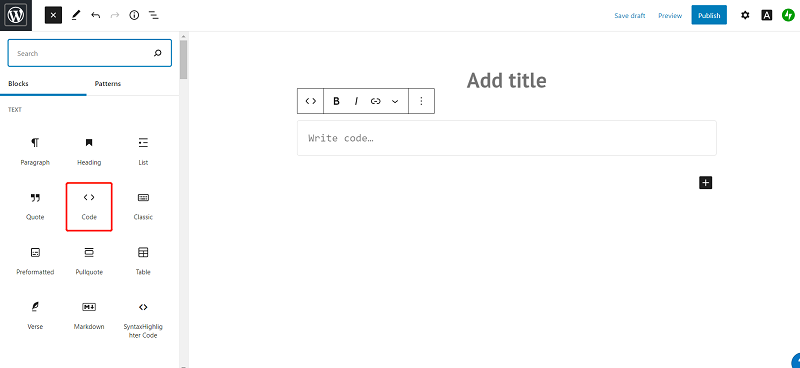
フリップブックをWordPressコンテンツに埋め込むのは難しい作業ではありません。最初にWordPressプラグインでフリップブックを出力する必要があります。その後、上記の手順に従うことで、WordPressに簡単に埋め込むことができます。
この記事は役に立ちましたか? ご意見ありがとうございます!
はい または いいえ























